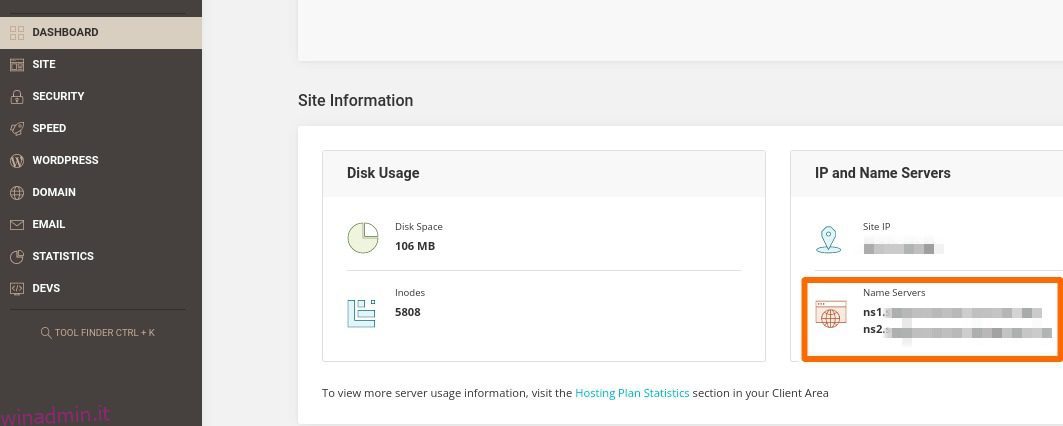Ecco una guida passo passo per iniziare con il tuo sito WordPress sull’hosting SiteGround.
Avviare il sito WordPress è facile, ma se non l’hai mai fatto, potresti avere centinaia di domande e questo articolo ti aiuterà in questo. Alla fine di questo tutorial, avrai un sito WordPress funzionante a caricamento rapido.
Dopo questo tutorial, sarai in grado di configurare l’hosting web in meno di 30 minuti.
Quindi esci dai tuoi scrupoli e condividiamo la procedura per ospitare il tuo sito WordPress su SiteGround.
Ciò solleva due domande, perché WordPress e perché SiteGround?
Sommario:
Perché WordPress?
Oltre il 60% dei siti Web è ospitato su WordPress.
È uno dei sistemi di gestione dei contenuti (CMS) più adatti ai principianti. Costruire un sito web non può essere più facile di così.
Ci sono innumerevoli temi gratuiti e una vivace community per aiutarti ad andare avanti. Inoltre, puoi avere numerosi plugin (gratuiti ea pagamento) da aggiungere alle funzionalità.
WordPress ti aiuta a entrare
- Avvio di un blog
- Creazione di una pagina personale
- Costruire un sito di notizie o riviste
- Costruire una pagina aziendale
- Avvia un sito di appartenenza
- Vendi in linea
…e fai tutto il possibile con un sito web.
Perché SiteGround?
SiteGround è tra i tre WordPress – provider di hosting consigliati, gli altri due sono DreamHost e Bluehost.
E quando guardi le caratteristiche, è facile indovinare il perché.
Integrazione con Google Cloud
SiteGround utilizza Google Cloud come infrastruttura cloud sottostante per fornire siti Web a caricamento rapido. Ti aiuta a sfruttare la piattaforma a bassa latenza di Google Cloud, più data center e uno stack tecnologico orientato alle prestazioni. In poche parole, il tuo sito web sarà ospitato su Google Cloud. Inoltre, aiuta a eseguire rapidamente il backup dei siti Web in caso di guasto del server.
Cache a pagina intera
La loro tecnologia di memorizzazione nella cache garantisce che gli elementi ad alta intensità di risorse delle tue pagine Web, come le immagini, vengano caricati più velocemente dai loro server. Inoltre, con la cache a pagina intera, i loro siti Web ospitati godono di un aumento della velocità dal 50% al 500%.
Configurazione MySQL
Ciò è particolarmente utile se hai un sito Web basato sui dati. L’esclusiva configurazione MYSQL di SiteGround gestisce in modo intelligente tali richieste per mantenere il caricamento del tuo sito Web più veloce anche con carichi pesanti.
Ultime versioni di PHP
SiteGround rimane aggiornato in termini di versioni PHP utilizzate. Inoltre, hanno una configurazione PHP unica che aiuta a ridurre i tempi di caricamento fino al 30%.
Ottimizzatore SG
Questo è un plugin gratuito offerto da SiteGround ai suoi utenti. Aiuta ad armeggiare con alcuni parametri critici per aumentare le prestazioni del tuo sito. Questo aiuta a scegliere le versioni di PHP, l’ottimizzazione delle immagini, abilitare il caricamento lento, ecc., Per aiutare a gestire al meglio il tuo sito web.
Centri dati
SiteGround ha 6 data center sparsi in 4 continenti. Aggiungi le 194 posizioni della rete di distribuzione dei contenuti (CDN) e hai la ricetta perfetta per un sito Web incredibilmente veloce con il massimo tempo di attività.
Oltre a quanto sopra, SiteGround ha la reputazione di integrare le ultime tecnologie nella sua piattaforma di hosting.
SiteGround Plans
SiteGround ha vari piani per farti atterrare facilmente. Il loro hosting WordPress gestito parte da 3,99 USD al mese per il primo anno.
A seconda delle tue esigenze, puoi selezionare qualsiasi piano e ridimensionarlo in futuro. E per la massima tranquillità, tutti i piani includono una garanzia di rimborso di 30 giorni.
Ora procediamo con l’hosting di WordPress su SiteGround. Siamo già nel piano StartUp per questa demo.
Il prossimo passo è registrare un nuovo dominio o utilizzarne uno vecchio. Per un nuovo dominio, puoi acquistare da SiteGround o da qualsiasi altro registrar di domini (GoDaddy, Namecheap) e utilizzarlo qui.
Ma c’è un passaggio in più per i domini acquistati altrove. Devi aggiornare i nameserver nel tuo registrar.
Per questo, vai all’area dashboard del tuo sito Web SiteGround e copia le informazioni sul server dei nomi. Infine, aggiorna la sezione del dominio del tuo registrar con questi indirizzi server.
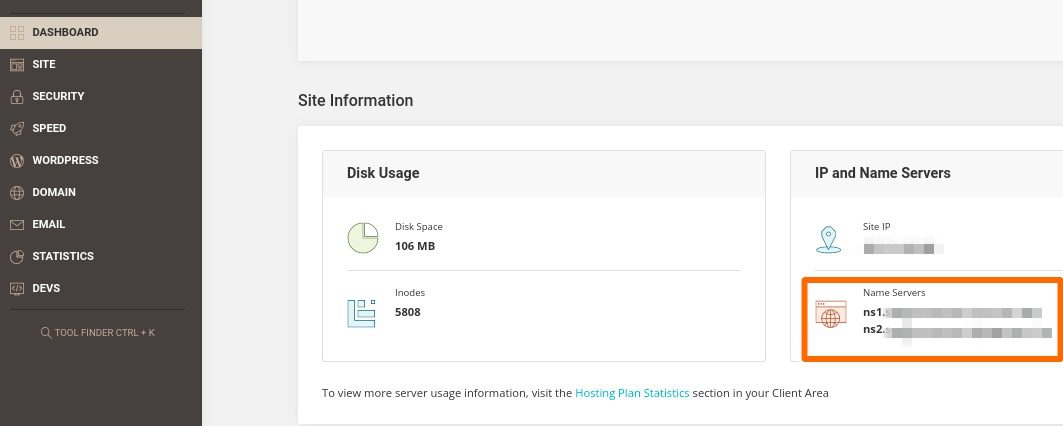
Anche se può sembrare complicato, è come aggiornare il tuo profilo Facebook. Cerca su Google il processo per il tuo registrar e lo otterrai.
Abbiamo tutti i nostri domini registrati su Namecheap. E useremo ritya1.sg-host.com per questa guida.
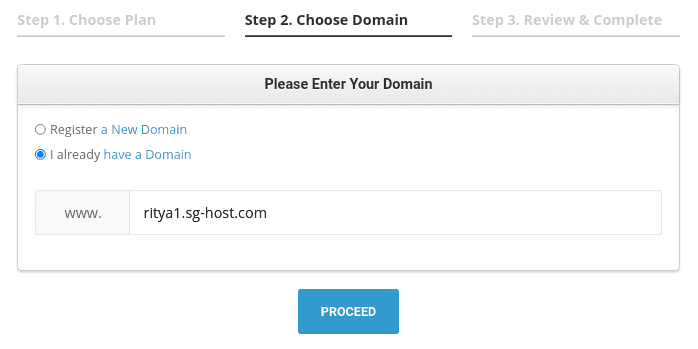
Clicca su procedi e completa l’acquisto. Nelle pagine successive, oltre alle normali informazioni di checkout, potrai modificare il data center. L’opzione migliore è scegliere il più vicino. Questa sezione ti dà anche la possibilità di cambiare ancora una volta il piano di hosting.
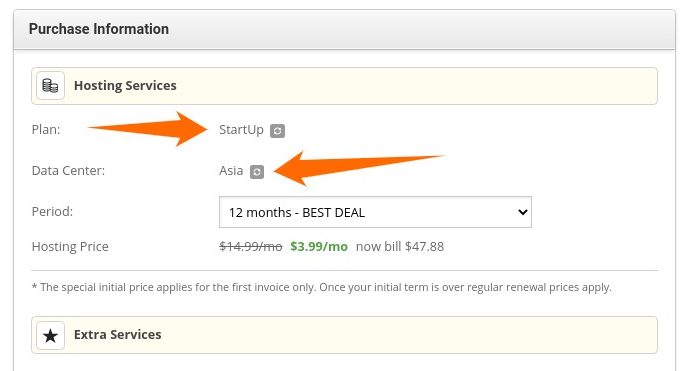
Dopo la registrazione e il pagamento riusciti, riceverai un’e-mail di successo da SiteGround.
Hosting WordPress gestito
Ora sei pronto per ospitare il tuo sito WordPress. Facciamolo passo dopo passo.
Aggiungi nuovo sito web
Il primo passo è accedere alla dashboard del cliente di SiteGround. Quindi, fai clic sulla scheda Siti Web, quindi seleziona Nuovo Sito web.
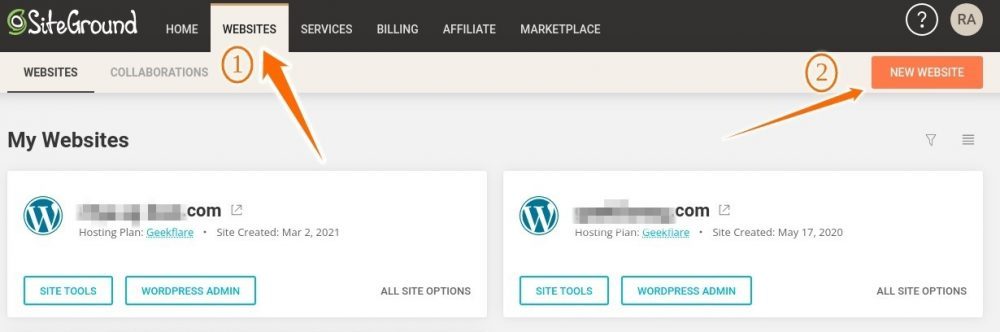
Successivamente, esegui la selezione del dominio di conseguenza.
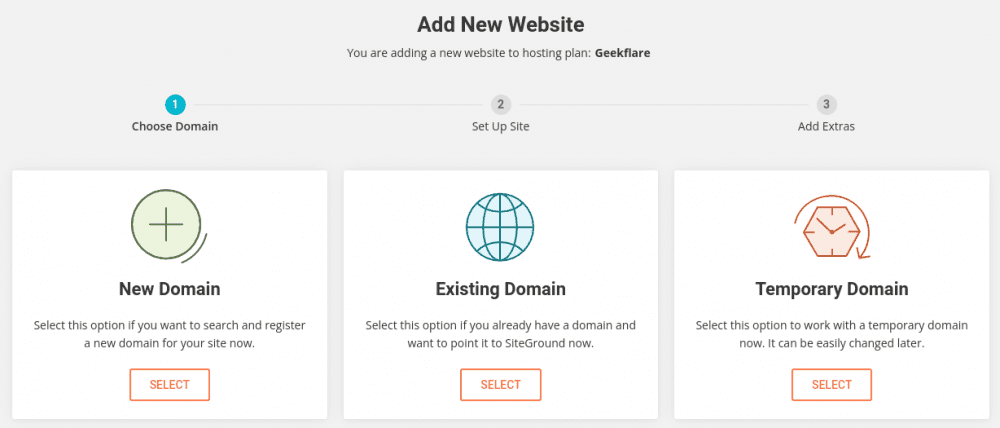
Ora seleziona Avvia nuovo sito web. Scegli WordPress dalla scheda Scegli applicazione e inserisci le credenziali di accesso. Premi Continua.
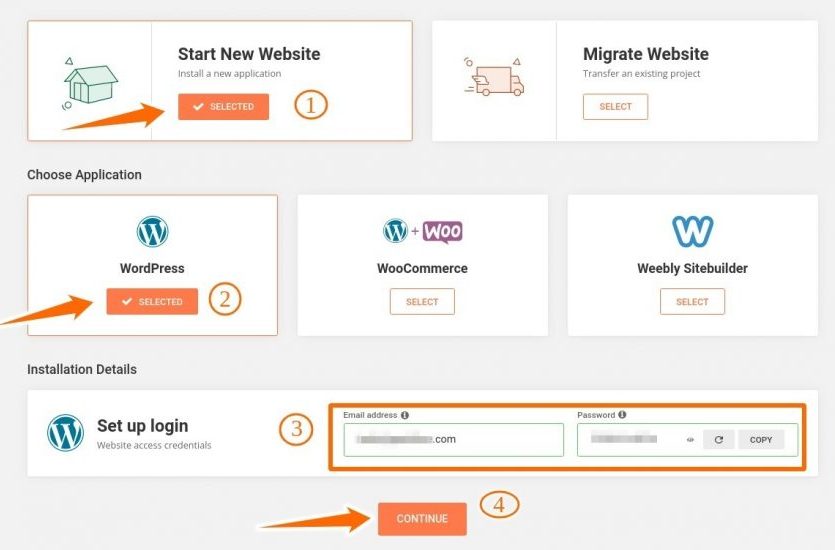
La schermata successiva chiederà l’aggiunta di servizi extra. Scegli in base alle tue preferenze e fai clic su Fine.
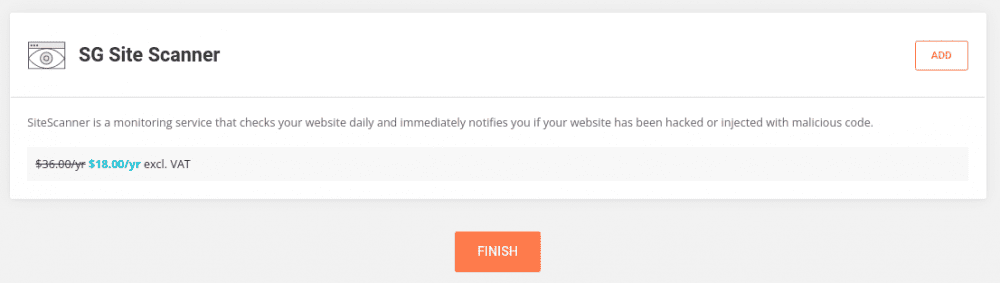
In conclusione, avrai questa schermata:
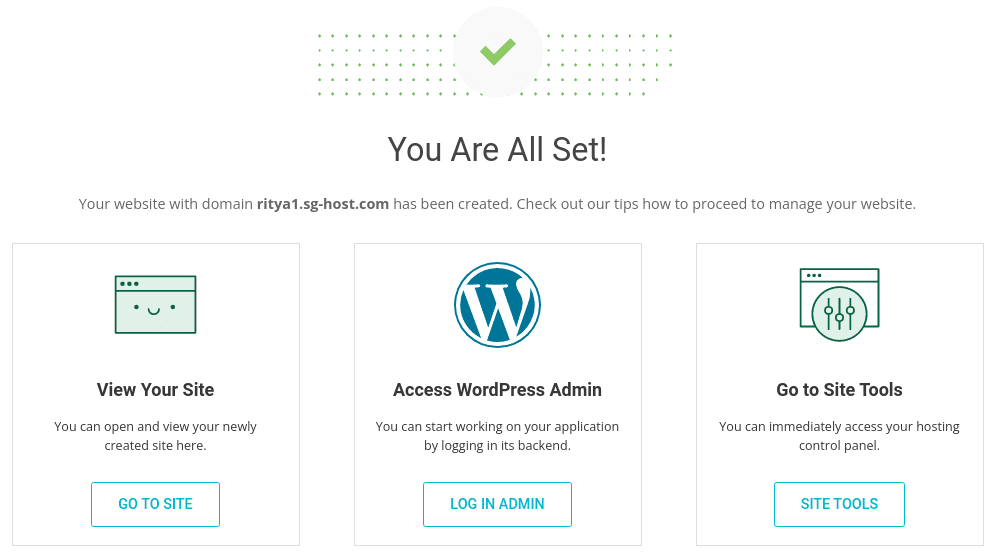
Questo offre tre opzioni:
- Visita il tuo sito ti porta al tuo sito web appena creato con un tema predefinito preinstallato.
- Nella sezione Access WordPress Admin, puoi cambiare il tema e iniziare ad aggiungere contenuti al tuo sito web. Puoi anche visitare websitename.com/wp-admin per accedere all’area di amministrazione di WordPress.
- Site Tools è di gran lunga la cosa più importante da configurare. Scopriremo come aggiungere più sicurezza e velocità al tuo sito web appena nato.
Al momento, il tuo sito Web si carica in questo modo:
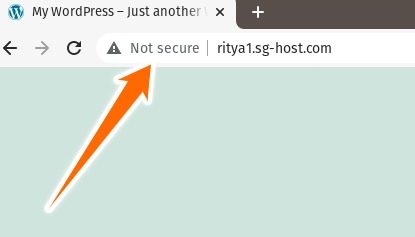
Quindi, per includere il lucchetto al posto dell’avviso Non sicuro, la prima cosa è aggiungere un certificato SSL.
Abilitazione SSL
Un certificato SSL crittografa la connessione tra il browser e il server. Aiuta a prevenire il furto di informazioni sensibili. E puoi aggiungerne uno gratuitamente dalla sezione Strumenti del sito SiteGround.
Entra in Sicurezza>Gestione SSL. Quindi seleziona la prima opzione dal menu a discesa e fai clic su Ottieni.
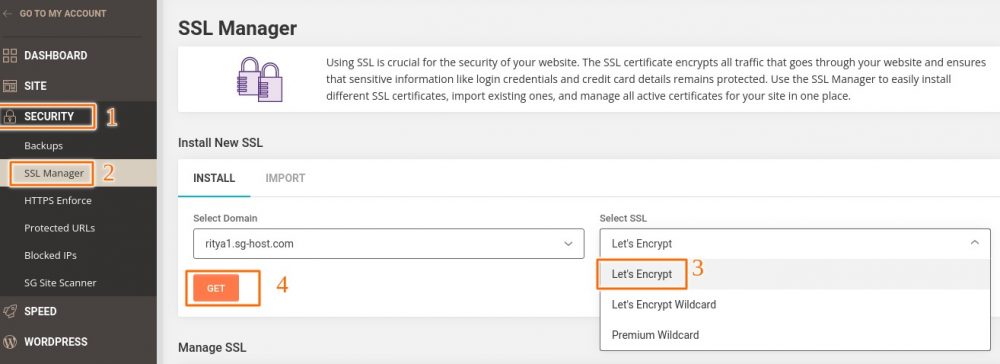
Puoi anche selezionare il certificato Let’s Encrypt WildCard. È la cosa migliore per un sito Web con più sottodomini. SSL con caratteri jolly proteggerà tutti i sottodomini con un unico certificato, mentre l’opzione standard installa solo un certificato SSL sul dominio principale.
Dopo aver fatto clic su Ottieni, l’installazione richiederà del tempo. Infine, riceverai la conferma:
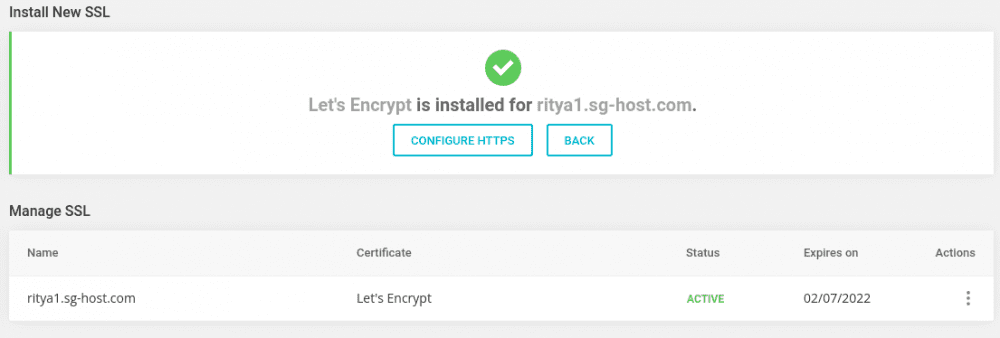
Ora il passaggio rimanente è garantire che il traffico passi attraverso la connessione crittografata (HTTPS). Per questo, seleziona HTTPS Enforce e quindi attiva l’interruttore.
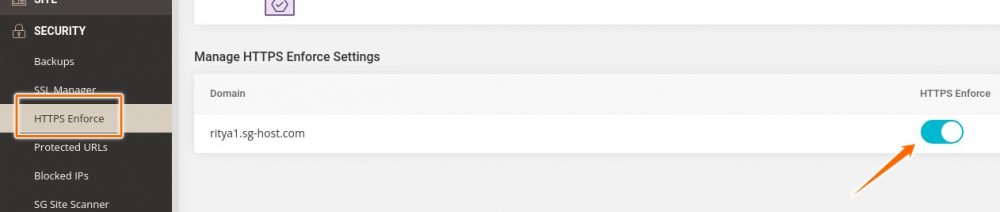
Carica il sito dopo un po’ e vedrai il lucchetto.
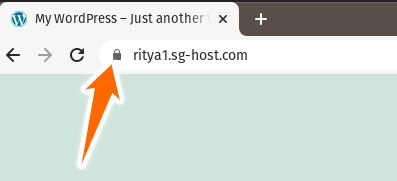
Andiamo avanti per attivare la versione gratuita di Cloudflare CDN.
CDN Cloudflare
Una rete di distribuzione dei contenuti riduce i tempi di caricamento del tuo sito Web per gli utenti sparsi in tutto il mondo. Oltre alla velocità, questa integrazione aumenterà anche la sicurezza del tuo sito web.
Per attivare Cloudflare CDN, vai su VELOCITÀ>Cloudflare, quindi fai clic su IMPOSTA.
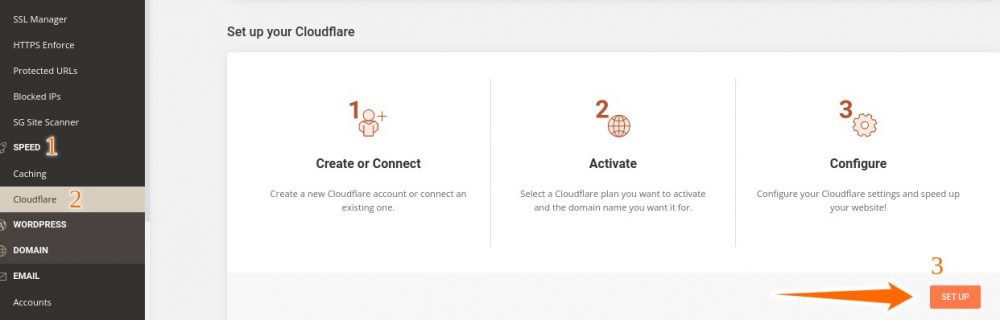
Successivamente, puoi creare un nuovo account o collegarne uno esistente. Successivamente, lo schermo offre l’opzione per attivare la versione gratuita o premium. Seleziona di conseguenza e attiva.
Ottimizzatore SG
SG Optimizer viene fornito precaricato per gli utenti di SiteGround. Puoi ottimizzare ulteriormente il tuo sito per prestazioni migliori.
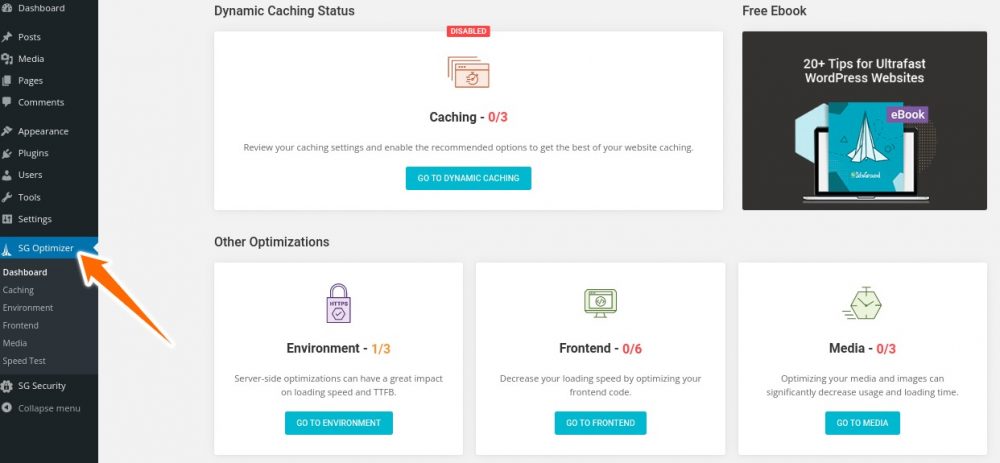
Come regola generale, puoi passare a ciascuna scheda (Caching, Ambiente, Frontend e Media) ed eseguire l’azione consigliata. Ad esempio, quando si fa clic su Caching, sono disponibili tre opzioni suggerite insieme ad altre.
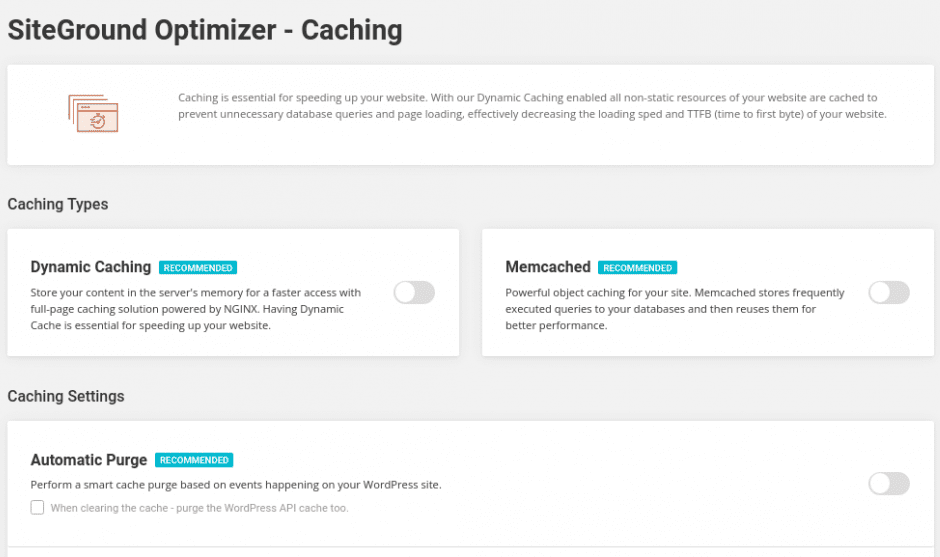
Scorri il testo della guida fornito con ciascuno e procedi di conseguenza. Sebbene sia meglio consultare uno sviluppatore web, le opzioni consigliate sono generalmente sicure da attivare.
SG Sicurezza
Questo presenta una serie di funzioni per rafforzare le tue difese contro visitatori non autorizzati e attacchi di forza bruta.
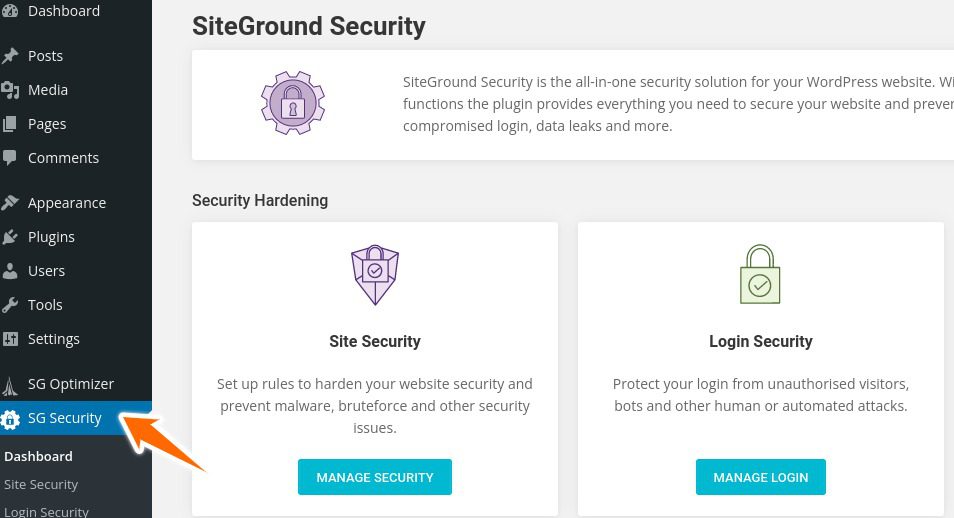
La maggior parte delle opzioni sono attivate per impostazione predefinita in Site Security, tranne le due:
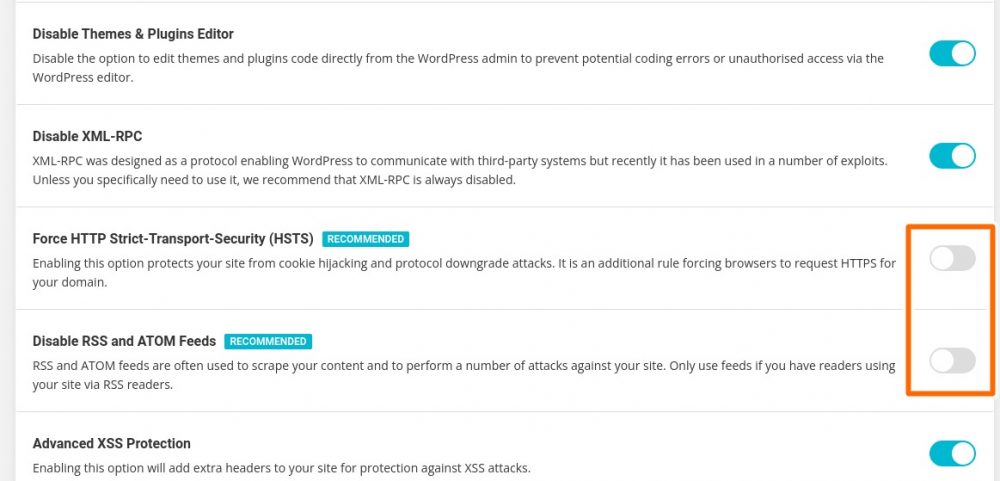
Sebbene tu possa attivare HSTS per garantire connessioni HTTPS, disabilitare i feed RSS e ATOM può fare più male che bene, soprattutto se sei un creativo.
Ma se i blog (o simili) passano in secondo piano nella tua agenda, dovresti anche attivare questa opzione.
Poi arriva Sicurezza di accesso. Questo protegge il tuo sito Web dai tentativi di accesso di forza bruta. È possibile impostare un URL di accesso personalizzato, impostare indirizzi IP specifici per l’accesso e limitare i tentativi di accesso non riusciti.
Ma l’opzione più semplice e infallibile può essere l’abilitazione dell’autenticazione a due fattori. Ciò invierebbe un codice limitato nel tempo su Google Authenticator ogni volta che accedi. È una delle tattiche di sicurezza dell’accesso più solide per proteggersi da tentativi di accesso dannosi.
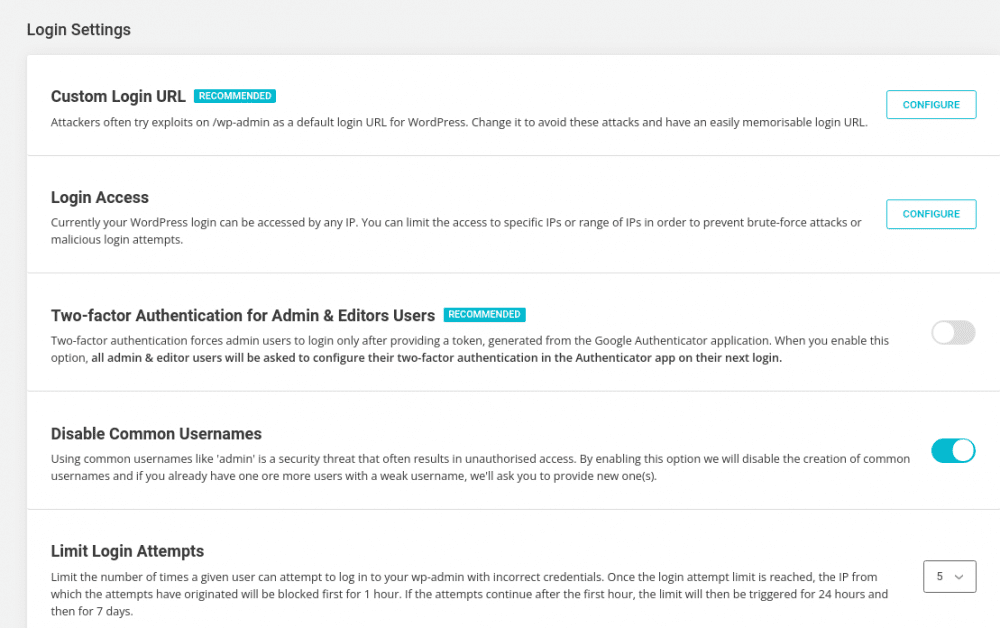
La sicurezza SG ha anche una lista di cose da fare post-hack per il fatidico giorno. Ti aiuta a reinstallare tutti i plugin gratuiti, forzare tutti gli utenti a cambiare le password e disconnettere tutti gli utenti dalle loro sessioni attive.
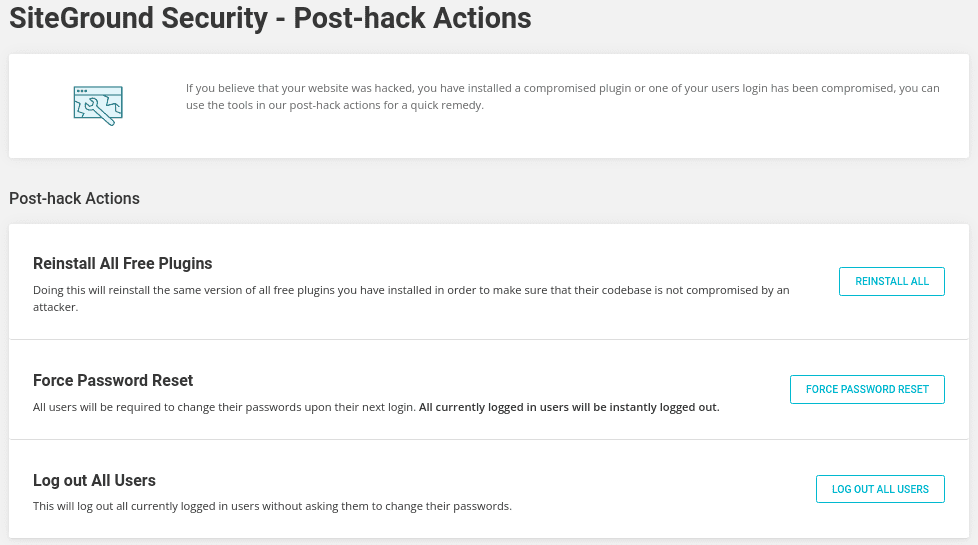
In conclusione, SiteGround dispone di un potente sistema di sicurezza. Gli utenti possono facilmente utilizzare queste opzioni con un semplice interruttore.
Tempo di attività e test di velocità
Il tempo di attività è un parametro cruciale per ogni sito web. Abbiamo aggiunto questo sito per il monitoraggio dei tempi di attività.
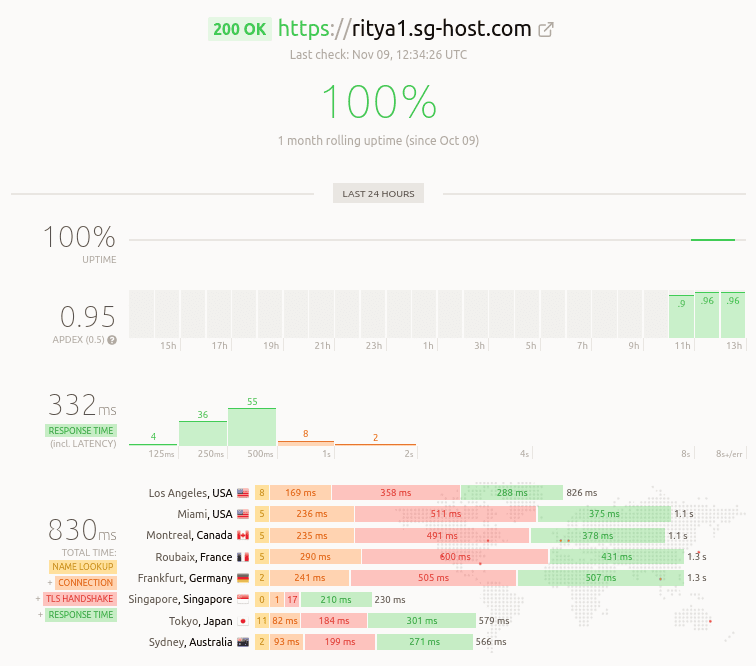
La velocità è soggettiva a molti fattori, tra cui il numero e il tipo di plug-in, la dimensione del contenuto Web, ecc. Anche in questo caso, puoi utilizzare il nostro strumento di controllo del sito Web per ottenere dettagli su varie metriche di velocità per questo sito Web di prova e altri.
Per cominciare, abbiamo testato questo sito Web con il nostro strumento e il test di velocità del sito Web Pingdom due volte.
Primo, nel suo stato normale e secondo, dopo aver attivato tutti i consigli dell’ottimizzatore SG insieme alla compressione dell’immagine del 60%.
Ecco i risultati.
Prima dell’accordatura:
Dopo l’accordatura:
Il nostro strumento interno ha suggerito un netto miglioramento del tempo di caricamento, del tempo al primo byte, del caricamento della prima vernice di contenuto e del punteggio complessivo delle prestazioni.
E lo strumento Pingdom ha visto un miglioramento delle prestazioni, una dimensione della pagina inferiore e una riduzione del tempo di caricamento.
Sebbene i numeri non siano nulla da celebrare, era solo un sito Web predefinito di una sola pagina con contenuti trascurabili. Un sito Web completo, caricato con testo, animazioni, immagini, ecc., mostrerà cifre migliori.
Conclusione 👨💻
L’hosting gestito di WordPress è il modo più semplice per creare un sito web. E con SiteGround, è sicuro, veloce e facile da usare.
Gli strumenti predefiniti di SiteGround rendono l’installazione semplice. Riduce ulteriormente la necessità di plug-in di terze parti per migliorare la sicurezza e le prestazioni.
Solo dopo aver ospitato un sito Web su SiteGround, si può capire perché è il provider di hosting più ricercato.
Oltre a diversi motivi, ce n’è uno: funziona semplicemente.